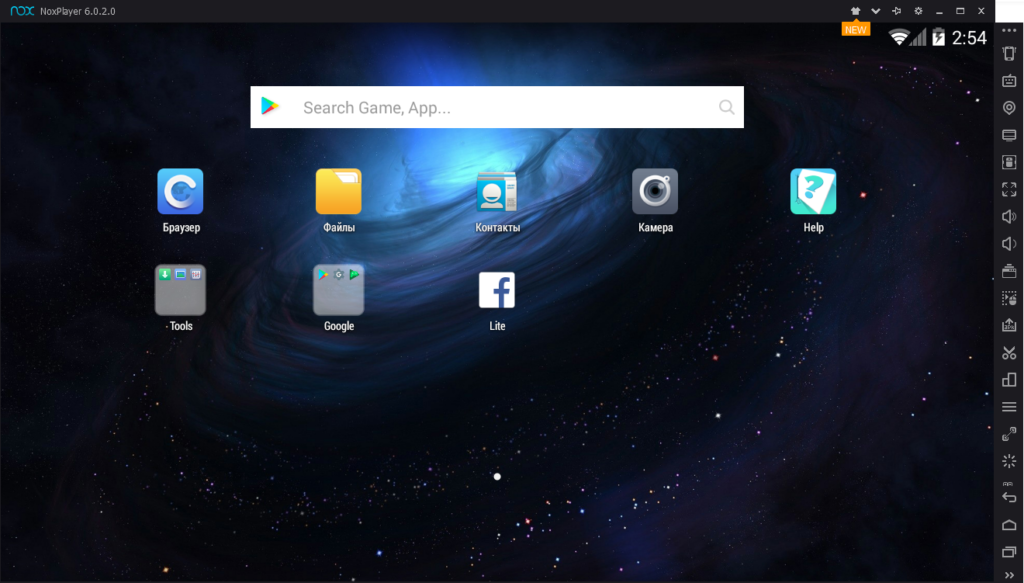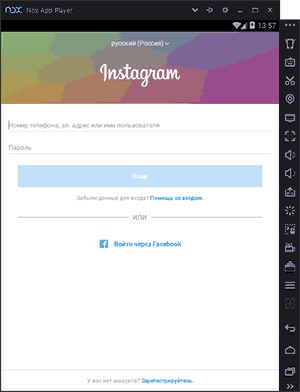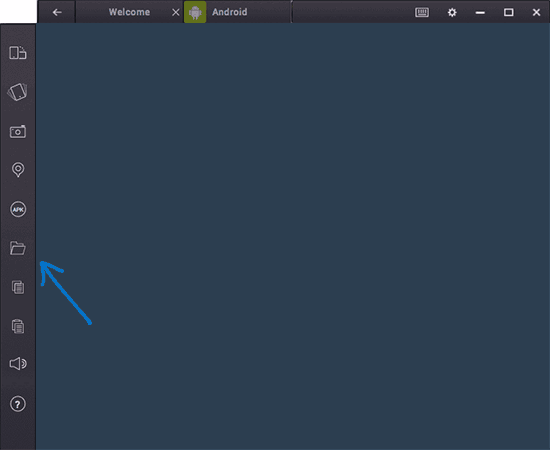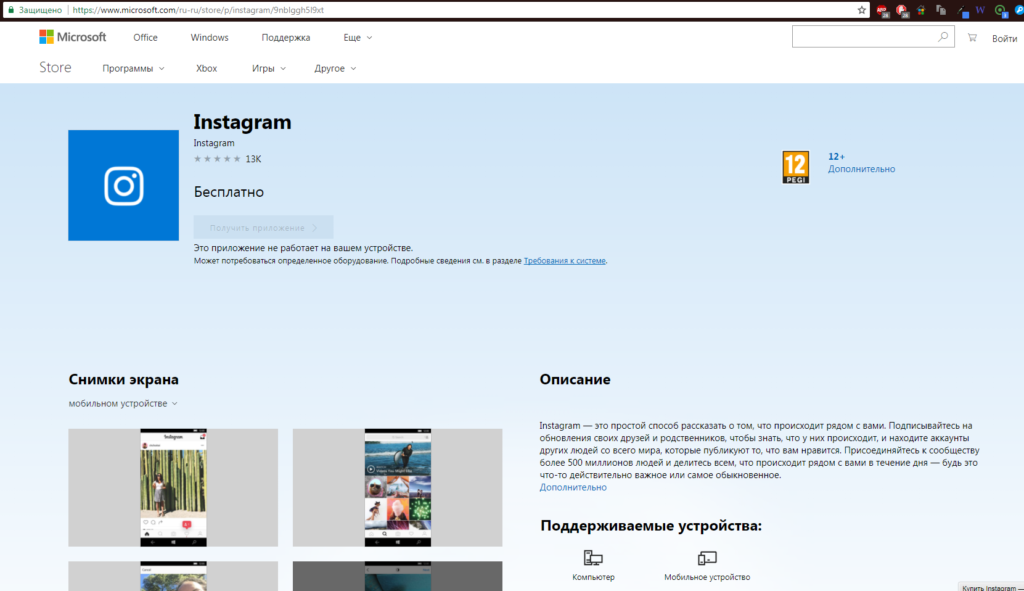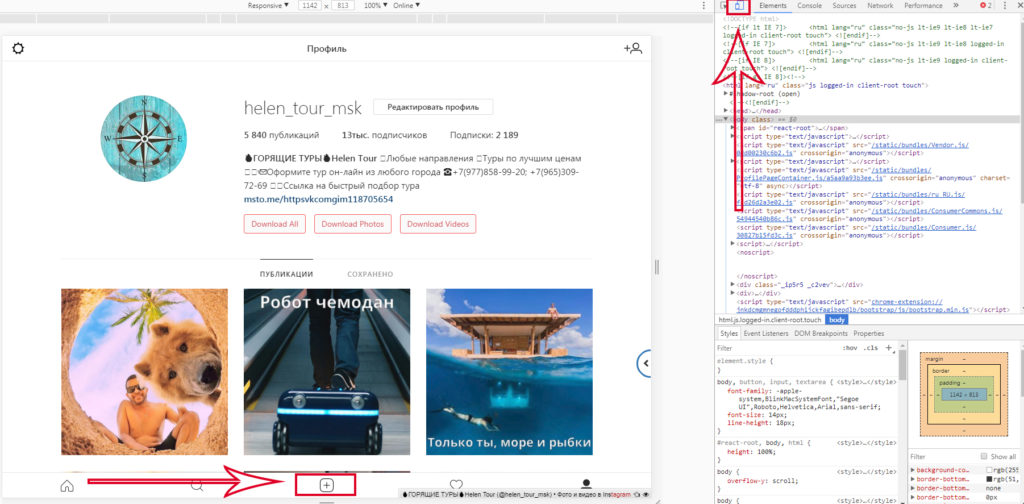В своей статье «7 сервисов для Instagram» я уже предлагал решение, которое позволит публиковать контент в социальную сеть через компьютер или планшет, статья, в том числе, отвечает и на вопрос, как добавить фото с компьютера в Instagram. А что, если нам необходимо быть в сети с компьютера в самом инстаграме? Предлагаю несколько решений, выбирайте любое, все проверены лично мной и моей командой.
Как добавить фото в Instagram с компьютера. Способ №1
Если несколько лет назад такая фишка как эмулятор Android для ПК было сказкой, то теперь наш любимый поиск предлагает нам на выбор десятки приложений-эмуляторов. Чаще они используются для игр, мы же будем применять их для работы. Здесь мы рассмотрим два, на мой взгляд, наиболее удобных эмулятора. Первый — Nox App Player (кликните, чтобы перейти на сайт для скачивания).
Nox App Player, по мнению многих пользователей, является лучшим среди аналогов. Я могу выделить неплохую совместимость с Windows, простой интерфейс и ненагружаемость оперативной памяти вашего ПК.
После установки плеера просто введите в Play Маркете «Instagram», установите приложение, залогиньтесь и пользуйтесь!
Способ №2. Blue Stacks 2.0
Blue Stacks 2.0 – более тяжелое приложение в том плане, что «кушает» больше оперативной памяти компьютера. Однако оно и более удобно: нажимаем на значок папки, выбираем файл, выбираем наше приложение Instagram и публикуем. Приложение постоянно модифицируется, так же как и предыдущий эмулятор, поэтому проблем при работе с ними возникнуть не должно.
Да кстати, попробуйте сделать бесплатный анализ ваших подписчиков в Instagram через InstaHero. Вы узнаете качество аккаунта, сколько у вас ботов и мусора, а так же сможете все убрать. Удаление ботов повышает охваты, вовлеченность и активность. Пробуйте бесплатно.
Бесплатный анализ подписчиковКстати, недавно узнал, что вышел в свет Blue Stacks 3. Пробовать не пробовал, но они заявляют, что приложение стало более стабильным, появилась возможность сидеть с нескольких аккаунтов одновременно, что не может не радовать, а интерфейс стал еще более понятным. Думаю, чуть позже я смогу сделать обзор нового приложения для вас.
Способ №3. Официальное приложение Instagram
Минус в том, что это приложение адаптировано только под Windows 10. Видимо, разработчики Instagram для Windows позабыли, как много противников 8-ки и 10-ки, и как много ценителей не только Windows 7, но даже и родной XP. В общем, гуглим «приложение Instagram для Windows 10», кликаем по первой ссылке, и наслаждаемся. У меня Windows 7, поэтому пишет, что устройство не поддерживается.
Способ №4. Через код страницы
Хитрый метод, проверенный годами, и выручающий даже в самых, казалось бы безвыходных, ситуациях. Для применения понадобится любой популярный браузер, кроме Mozilla Firefox. Заходим на сайт инстаграма, правой кнопкой мыши кликаем на любой объект и «посмотреть код».
Всплывет окошко с кодом страницы сайта. Ищем значок мобильного телефона или что-то типа того. Кликаем. Таким образом, мы включили отображение сайта как будто с мобильного устройства. После обновления страницы должна появиться возможность заливки фото- и видеоконтента, а также возможность редактирования уже опубликованных постов, что недоступно в ПК версии сайта.
Какой метод выбрать, решать вам, надеюсь, статья была для вас полезна!